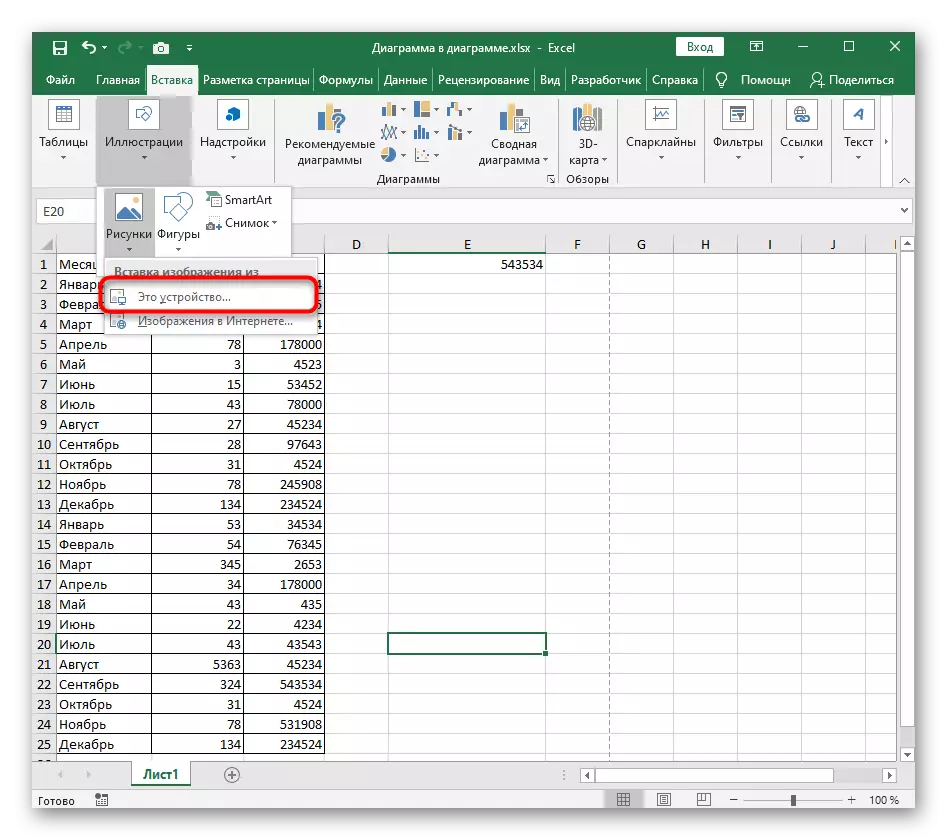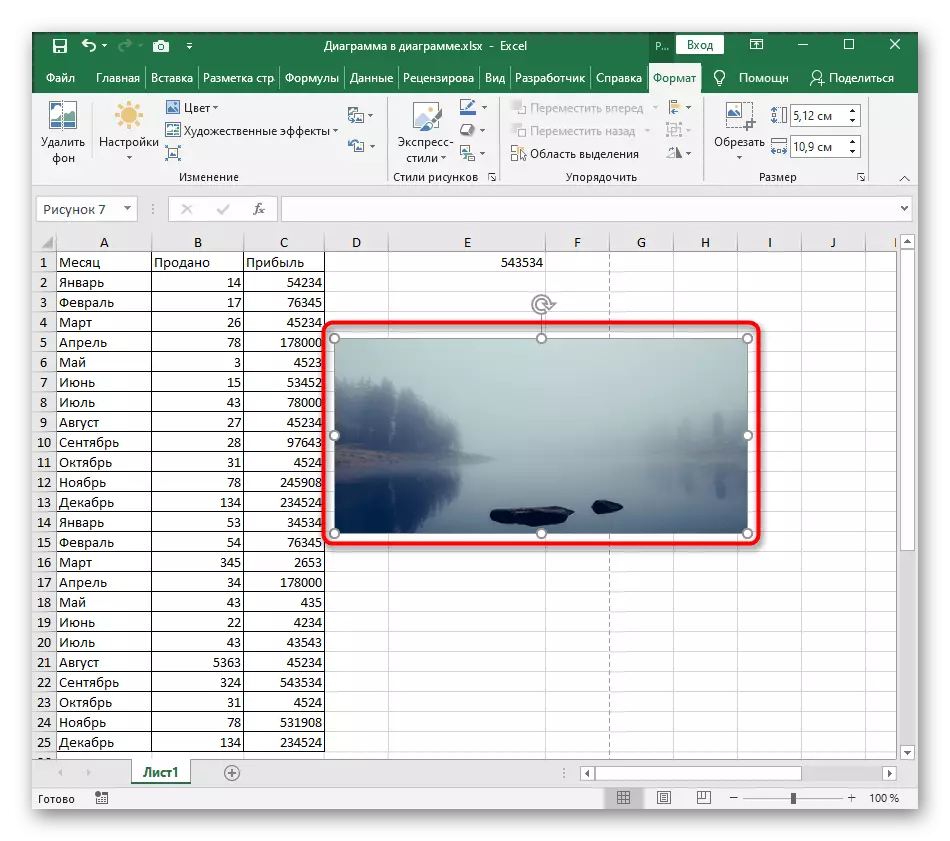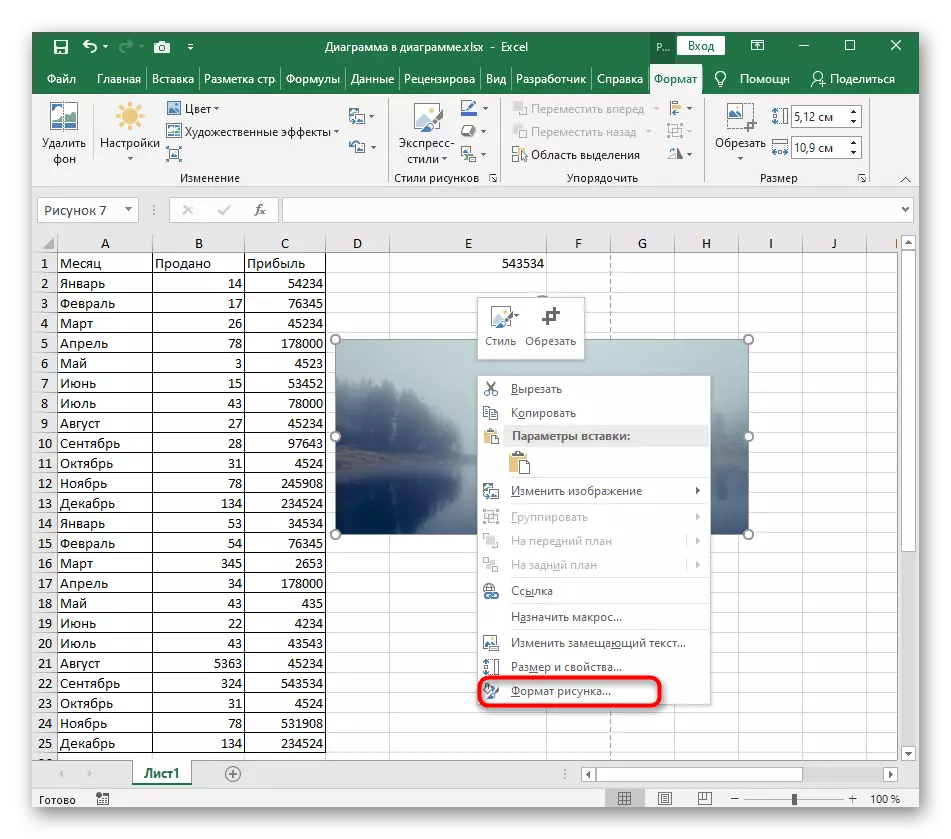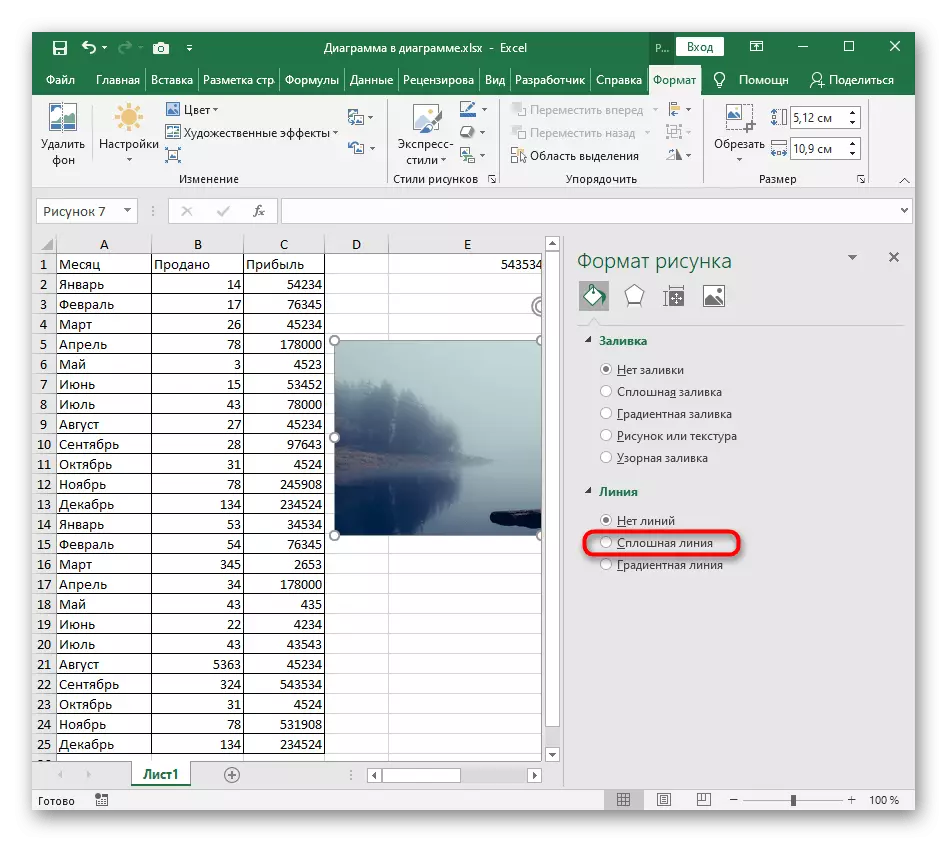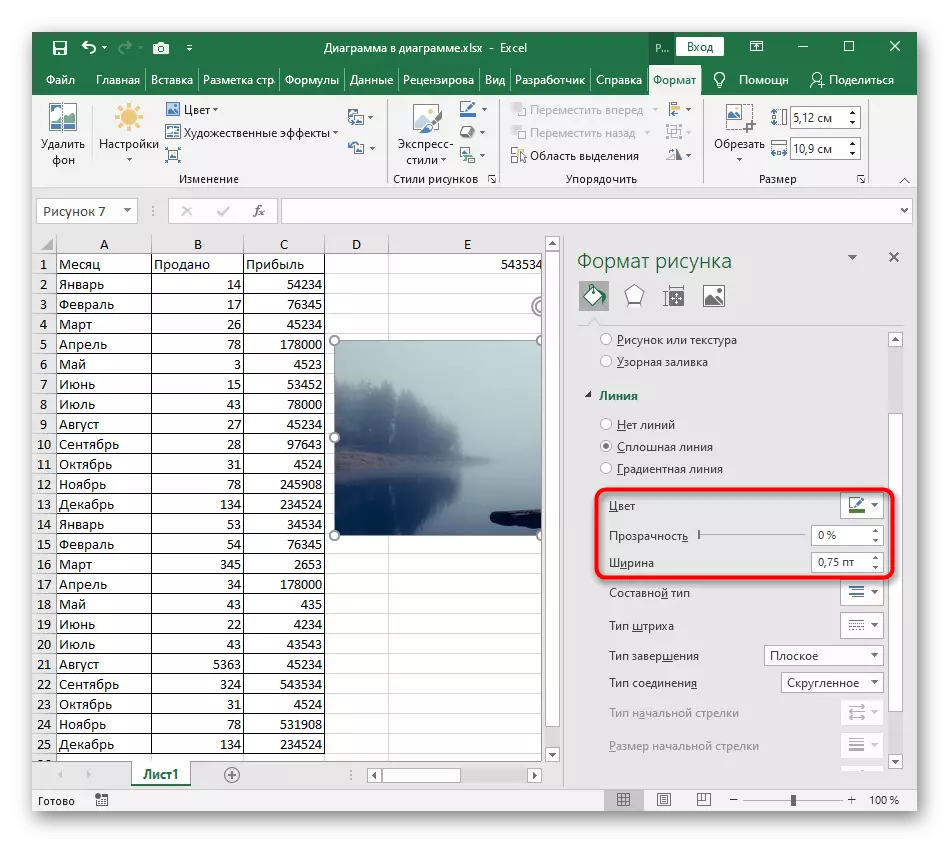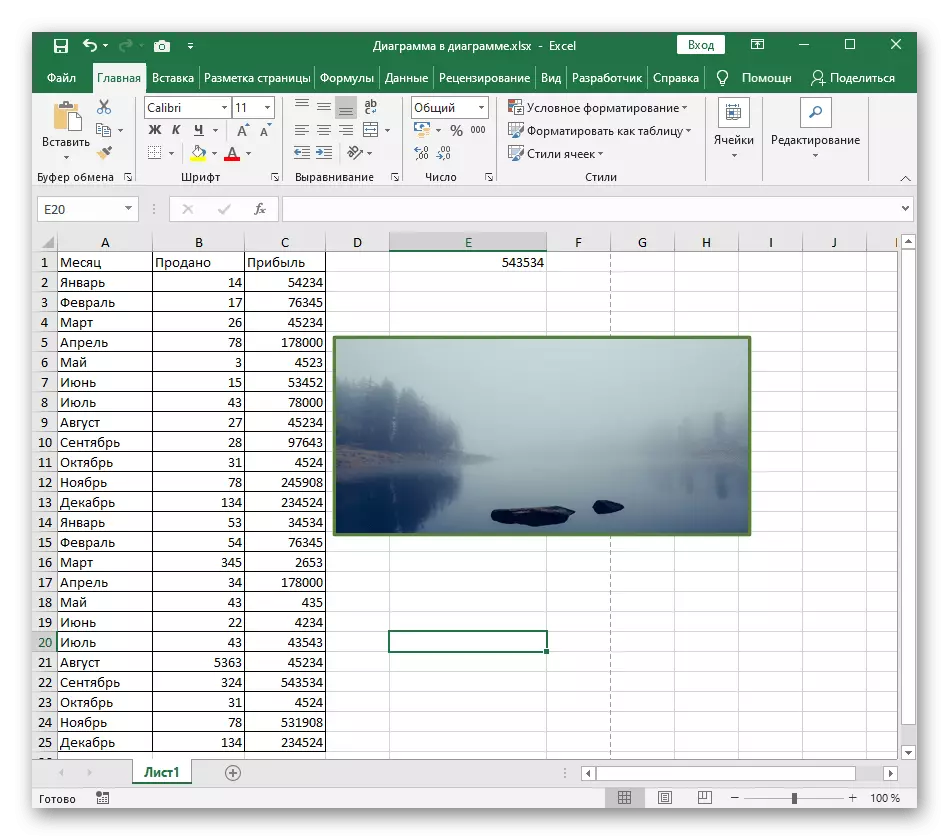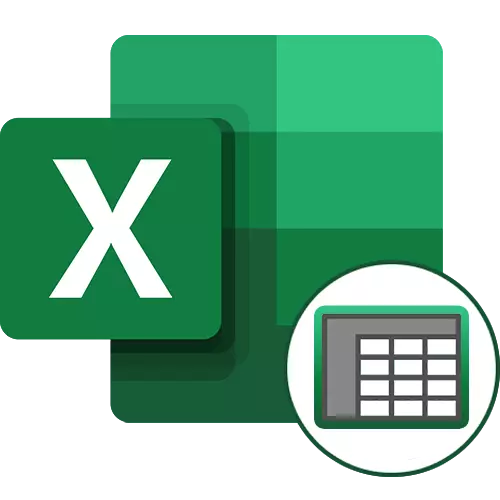
1 variantas: stalo sienų pridėjimas
Dažniausiai vartotojai yra suinteresuoti pridėti sienų lentelėje "Excel". Tai taip pat gali būti laikoma konfigūruojamu rėmu su didžiuliu vizualinių parametrų skaičiumi. Sužinokite visus juos ir pasirinkite tinkamą pasiūlymą atskirame instrukcijoje mūsų svetainėje.
Skaityti daugiau: lentelės sienų paskirstymas "Excel"

Jei ši galimybė pridedant stalo ribas netinka jums, nedelsiant kreipkitės į 3 metodą, kad būtų galima susidoroti su savavališku rėmeliu, po kurio jis gali būti pastatytas bet kurioje patogioje vietoje.
2 variantas: pridedant lapo laukus
Lapų laukai taip pat gali būti priskirti prie rėmo, tačiau jis neturi dizaino spalvos, o veiksmas taikomas visam dokumentui. Ši parinktis tinka stalo paruošimui spausdinti ir yra būtini tais atvejais, kai laukų įrengimas yra susijęs su projekto reikalavimais.
- Siekiant atlikti tolesnius veiksmus, rekomenduojame nedelsiant pradėti į "Puslapio žymėjimo" atstovavimą.
- Jame atidarykite juostelę su tuo pačiu pavadinimu.
- Išplėsti laukų meniu pasirinkite Galimi parametrai.
- Naudokite standartinę parinktį arba eikite į "pritaikomus laukus", kad sukurtumėte savo nustatymus.
- Atsidarys naujas langas, kuriame galite rankiniu būdu nustatyti kiekvienos lapo pusės lauko dydį ir tada taikyti pakeitimus.
- Patikrinkite, kas atsitiko ir grįžta į įprastą vaizdą, jei reikia atlikti kitą lentelės redagavimą. Šiuo režimu laukai nebus peržiūrimi, o tai supaprastins darbo eigą.
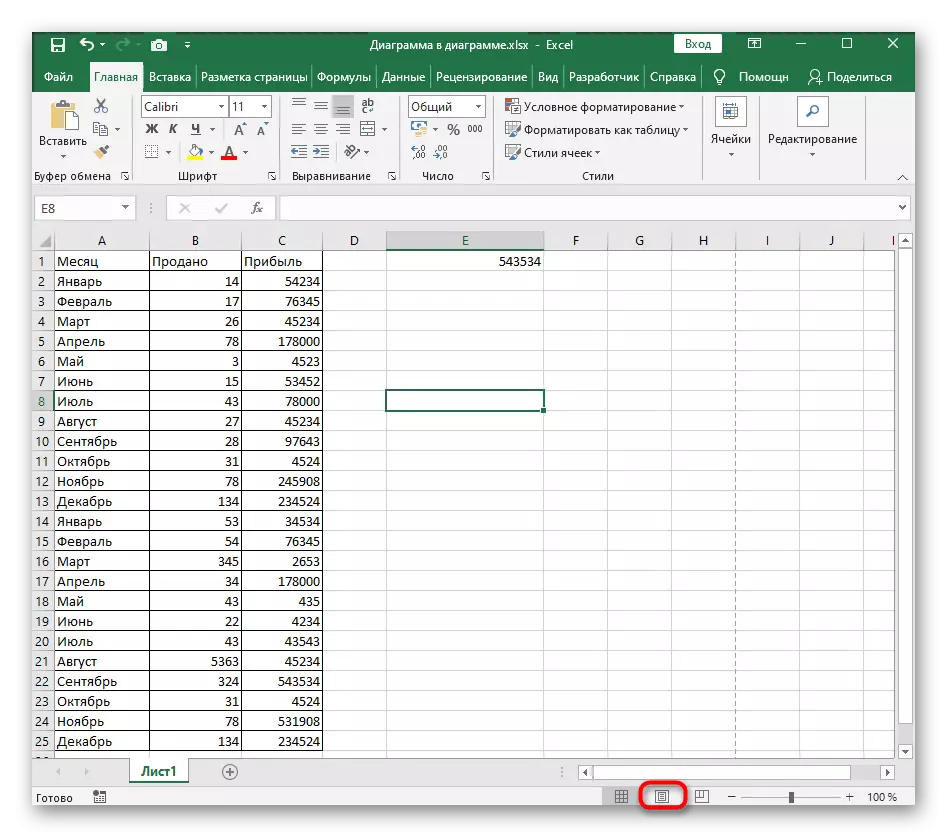
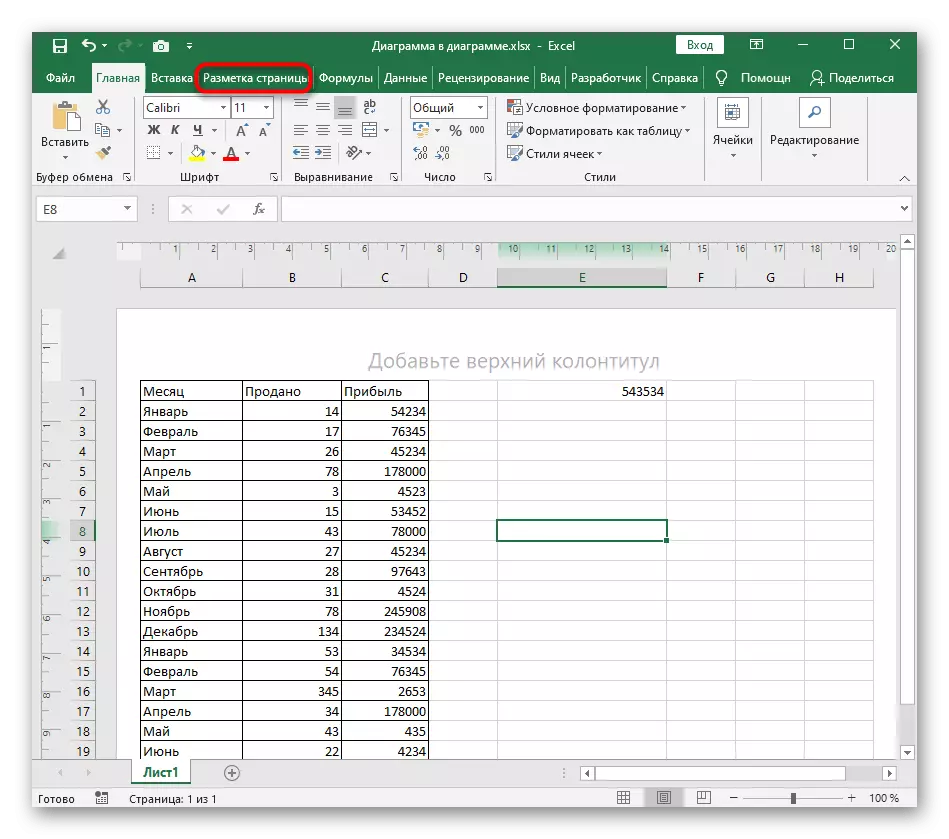
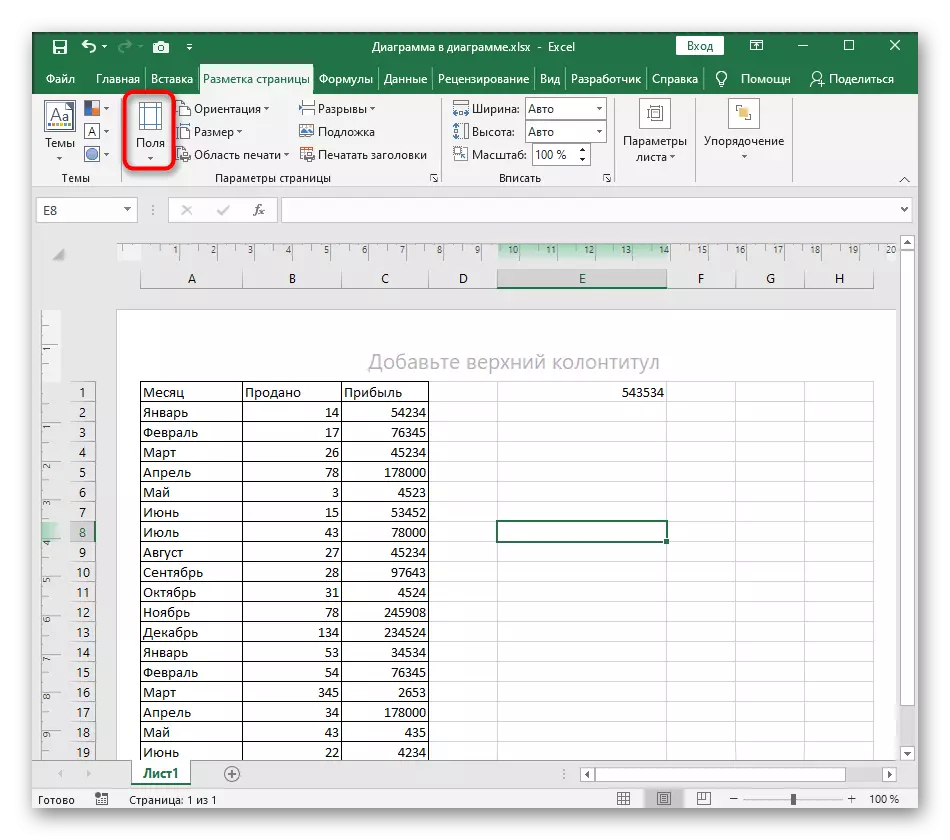
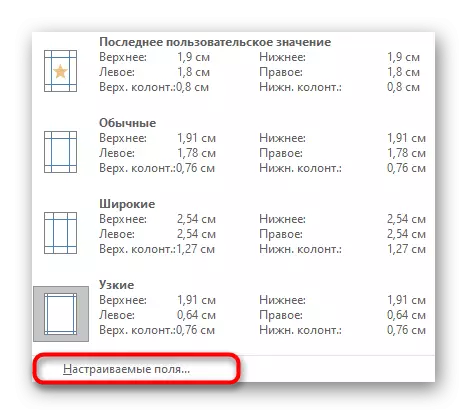
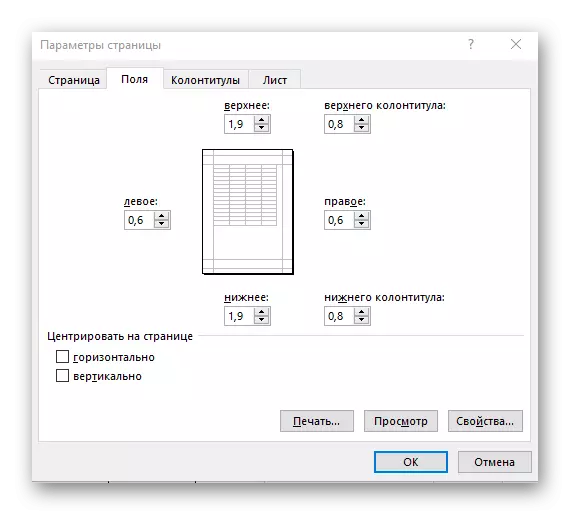
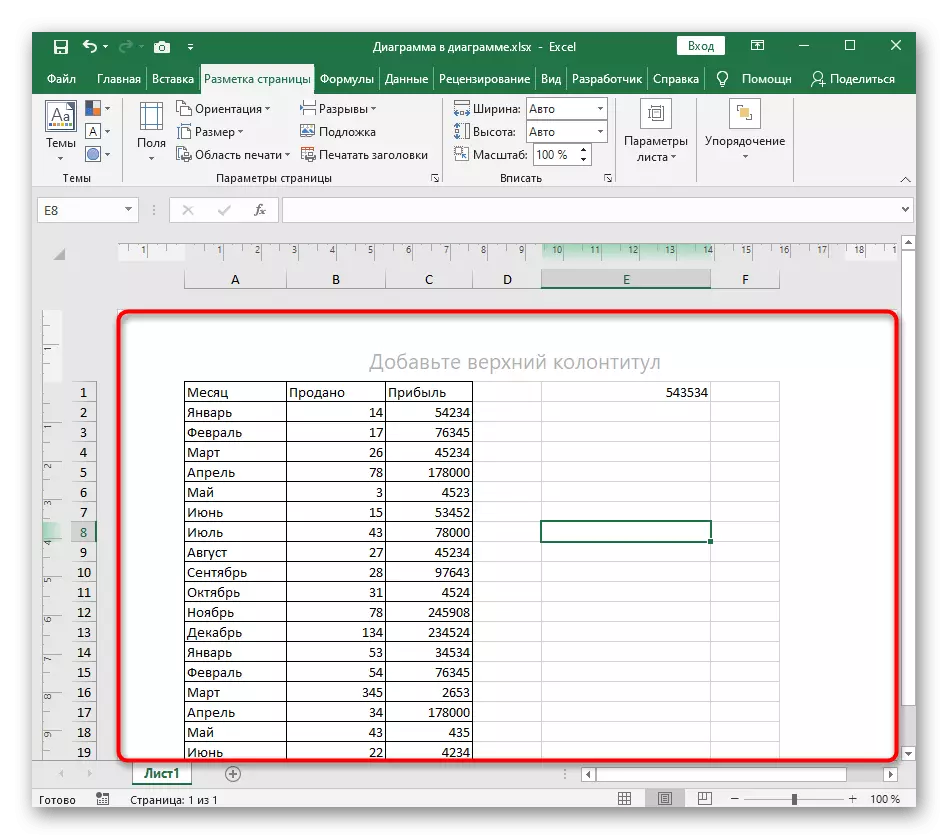
3 variantas: savavališko rėmelio sukūrimas
Savavališkas rėmelis apima bet kokių galimų skaičių pridėjimą be lentelės užpildymo, bet su pasirinktinio dydžio grandine. Ateityje toks rėmas gali būti perkeliamas į bet kurią vietą ant lapo, kad pabrėžtumėte turinį arba pateiktumėte kitą vizualinį dizainą.
- Visi tolesni veiksmai atliekami "Įterpti" skirtuke, todėl tuoj pat persikelsite į jį.
- Išplėskite "iliustracijos" bloką, kuriame yra galimų geometrinių formų sąrašas.
- Atidarykite išskleidžiamąjį meniu "figūras".
- Jame rasite vieną iš jūsų tinkamų figūrų, kurių forma turėtų būti ateities rėmas.
- Nustatykite jo dydį ir įdėkite patogioje vietoje ant stalo.
- Spustelėkite paveikslą su dešiniuoju pelės mygtuku ir atidarykite meniu "Figūrų formatas".
- Parametruose atšaukite užpildymą, pažymėdami atitinkamą elementą.
- Dėl "spalvų" parametro nustatykite rėmo atspalvį.
- Padidinkite plotį daugiau matomo ekrano.
- Grįžkite į stalą ir perkelkite rėmą į reikalingą vietą.
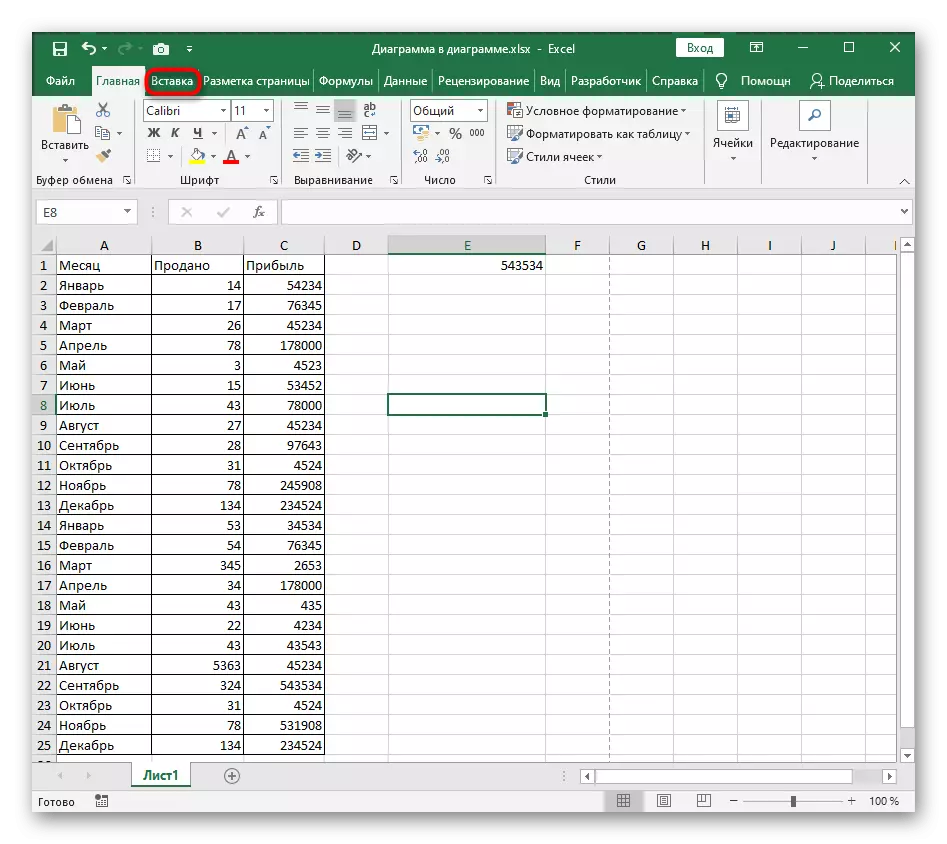
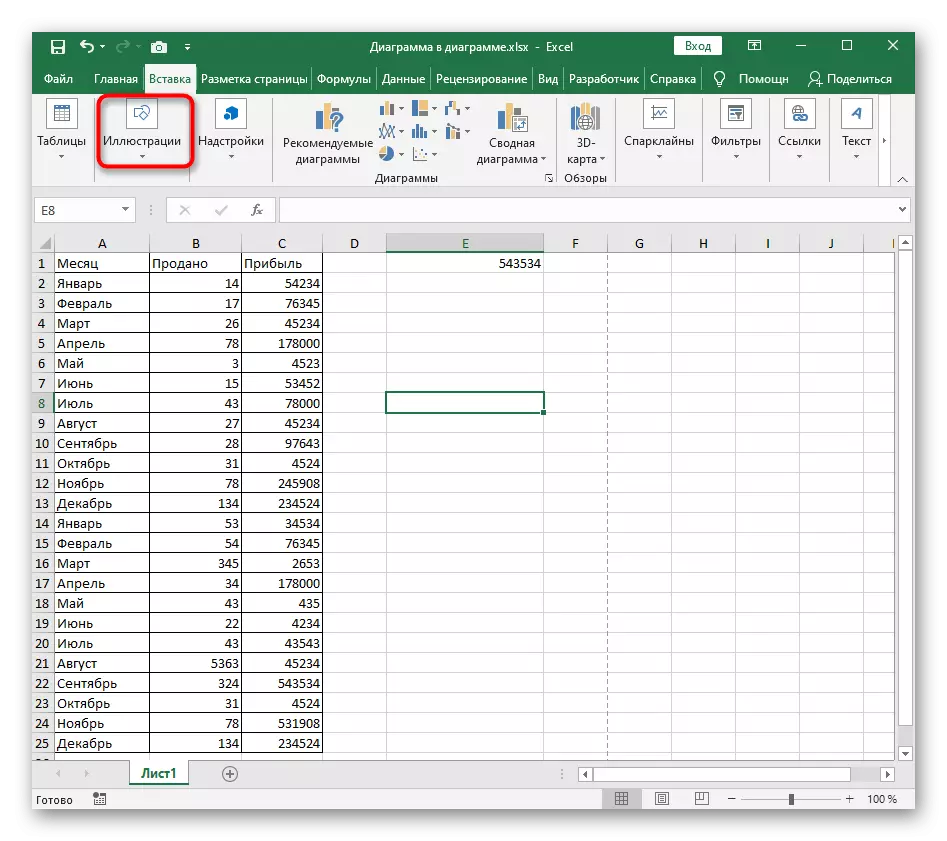
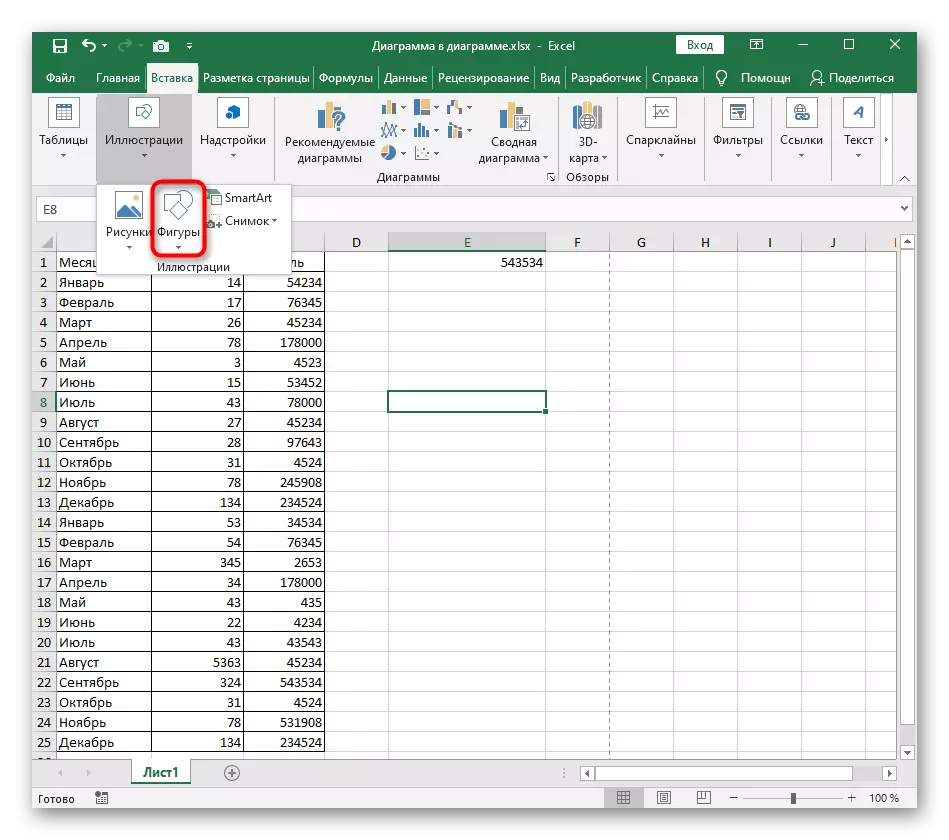
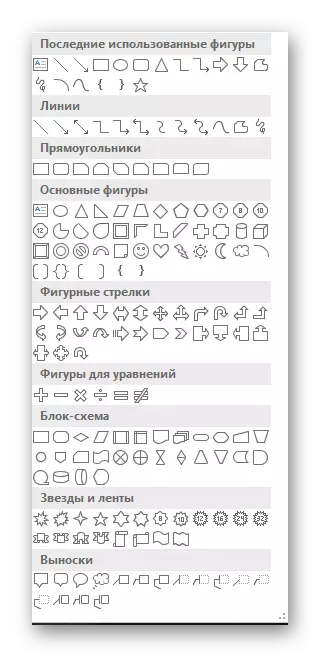
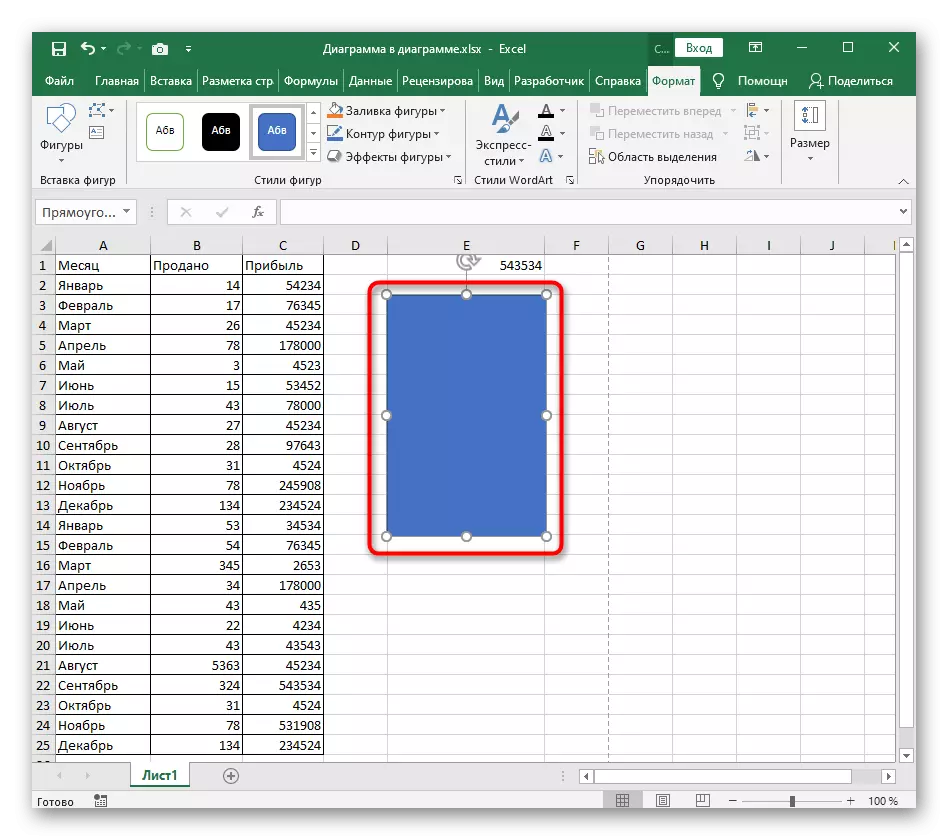
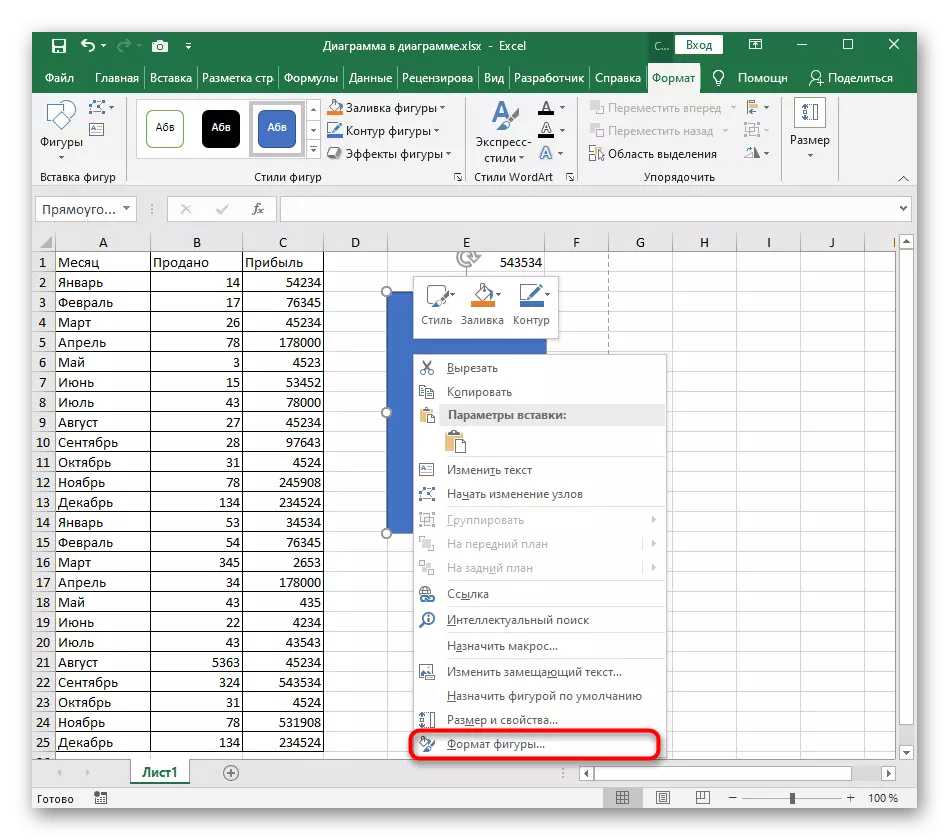
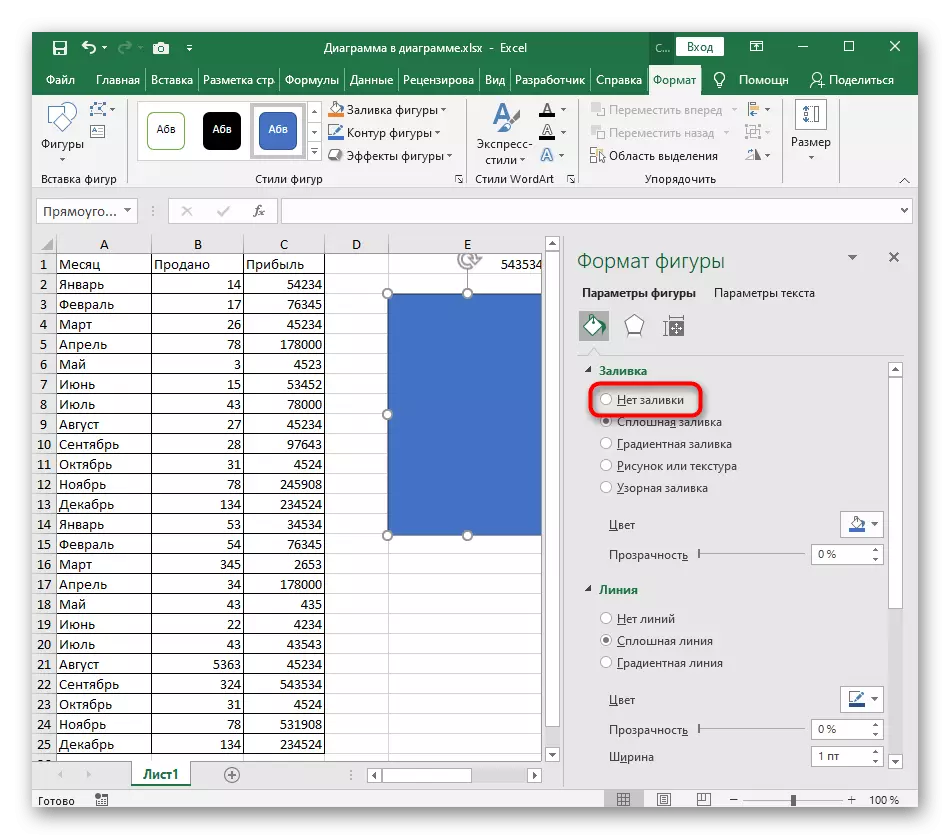
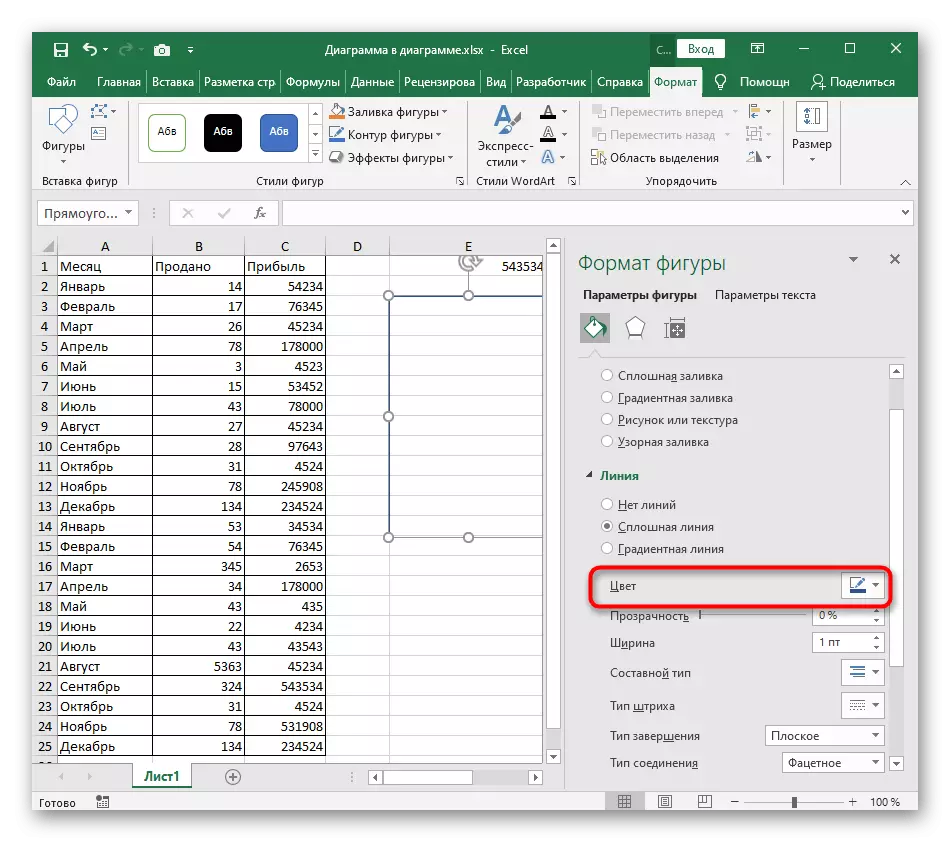
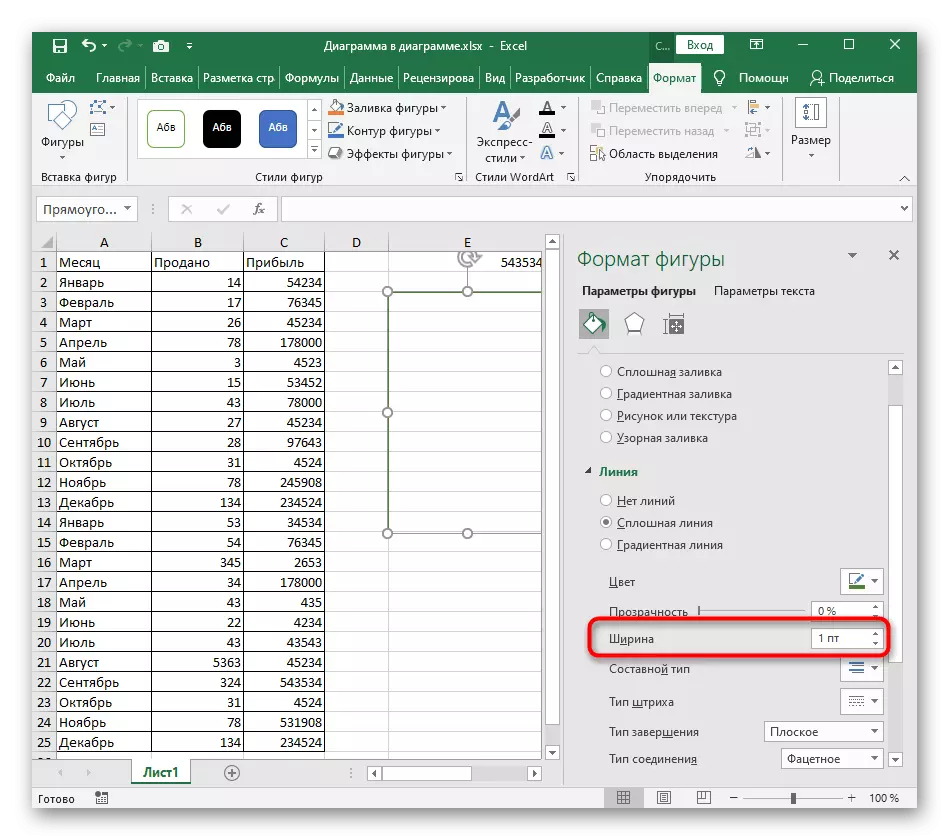
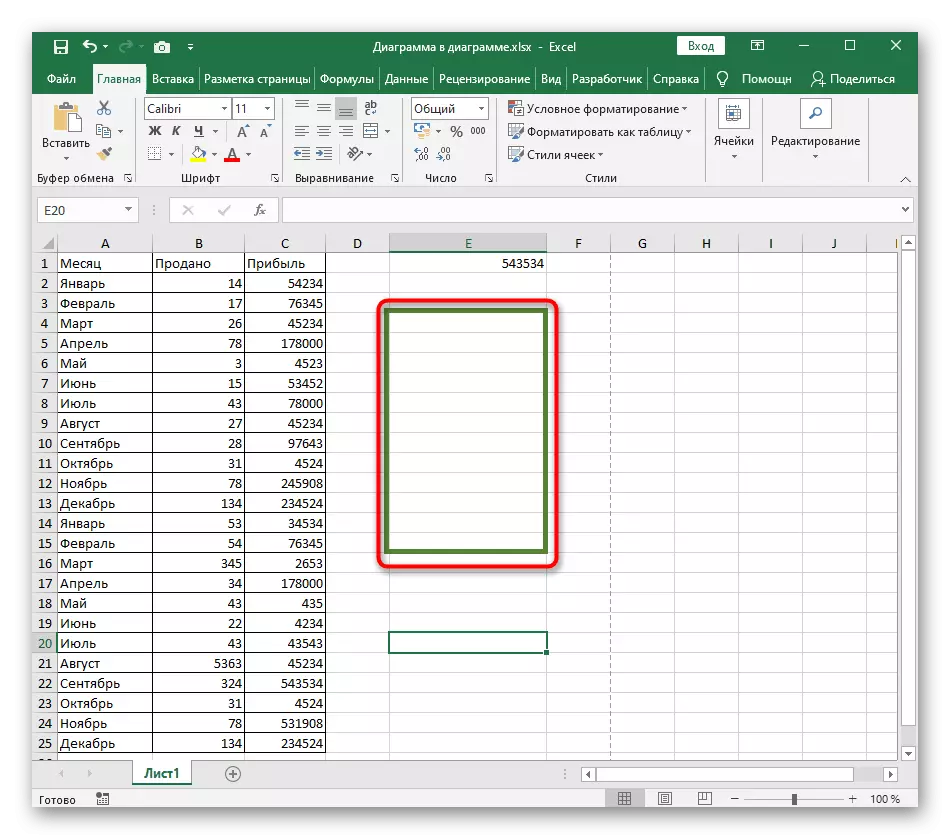
Vietoj stačiakampio galite pasirinkti absoliučiai bet kokią geometrinę formą ir pašalinti užpildymą, kad gautumėte norimą rėmelį.
4 parinktis: vaizdo įrašymo pridėjimas
Išsamios, mes analizuosime principą pridėti rėmo vaizdą, jei staiga būtina padaryti. Veiksmai praktiškai panašūs į tuos, apie kuriuos kalbėjome kuriant savavališką dizainą.
- Per tą patį skirtuką pridėkite nuotrauką, jei tai nebuvo padaryta anksčiau.
- Sulygiuokite jį į dydį ir pasirinkite vietą ant lapo.
- Padarykite dešiniuoju pelės mygtuku spustelėkite paveikslėlį ir eikite į meniu "Paveikslėlio" formatą.
- Jums nereikia paliesti užpildymo, tačiau skyriuje "Line" patikrinkite "kietos linijos" pastraipą.
- Pasirinkite atitinkamą rėmo linijos spalvą ir plotį.
- Rezultatas bus nedelsiant pasirodys lentelėje, su kuria matote, grįždami į vaizdą.